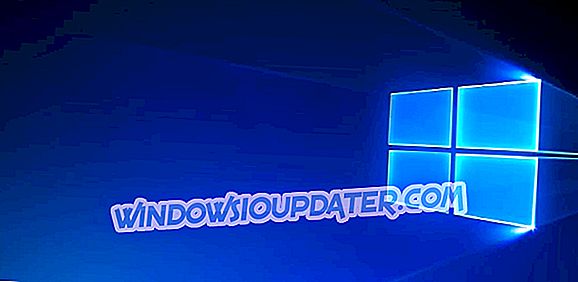Hvis du vil prøve Windows 10 Technical Preview, men du kan lide din gamle grænseflade (Fra Windows 7 eller XP) mere, står du sandsynligvis over for et dilemma, hvis du skal bruge det eller ej.
Da vores websted understøtter innovationer, anbefaler vi dig at prøve det nye operativsystem, og vi viser dig, hvordan du får den nye startmenu til at ligne startmenuen fra Windows 7 (så meget som muligt).

Lad de levende fliser forsvinde
Det vigtigste, der adskiller Windows 10 Start menu fra Start menuer i tidligere versioner Windows operativsystemer er levende fliser. Live-fliser blev introduceret i Windows 8 som en del af Start Screen, og nu flyttes de til startmenuen.
Tanker om levende fliser er adskilt, nogle mener, at Microsoft skal fjerne live fliser fra Windows, fordi de minder os om Windows 10, mens nogle tror, at levende fliser er forfriskning til startmenuen. Men hvis du læser denne artikel, hører du sikkert til den første side.
Så hvis du vil have Windows 7-lignende startmenu, skal du slippe af med levende fliser. Heldigvis er det meget nemt, og her er alt hvad du skal gøre for at fjerne live fliser fra din Windows 10 start menu:
- Gå til startmenuen
- Højreklik på hver levende flise og vælg Unpin fra Start
Når du har ophævet alle levende fliser fra din startmenu, får du en god og slank startmenu, der minder om (så meget som muligt) til Windows 7.
Fjern søge- og opgaveknapper fra proceslinjen
Nu hvor levende fliser er væk, skal du tilpasse proceslinjen en smule for at gøre det som Windows 7. Det første du skal gøre er at fjerne søgefeltet eller søge-knappen fra din proceslinje.
Mange mennesker finder søgefeltet irriterende, men Windows 10 udvikler sig konstant, så der er stadig plads til forbedringer. Under alle omstændigheder skal du fjerne søgeknappen / søgefeltet fra din proceslinje:
- Højreklik på proceslinjen
- Under Søg vælges Deaktiveret
Søgefeltet er nu fjernet, og der er kun en ting tilbage for dig at gøre. Hvis du virkelig vil have din proceslinje til at ligne Windows 7 så meget som muligt, skal du også fjerne Task View-knappen, fordi Windows 7 startmenu ikke havde den. For at fjerne opgavevisningsknappen fra proceslinjen skal du gøre følgende:
- Højreklik på proceslinjen
- Fjern markeringen i Vis opgavevisning
Jeg ved, at det ikke ser ud som startmenuen fra Windows 7 i Windows XP, men du kan ikke gøre mere end dette. Måske vil nogle nye opbygninger af Windows 10 Technical Preview bringe flere tilpasningsmuligheder til startmenuen og proceslinjen, og vi vil kunne ændre det endnu mere, men det er alt for nu
Software til at få Windows 10 til at ligne Windows 7
Der er noget andet du kan prøve for at få din Windows 10 til at ligne Windows 7. Der er meget software på markedet lige nu, men man fik især vores opmærksomhed.
Start10, et program udviklet af Stardock, kan gøre store forskelle i dit Windows udseende. Efter installationen, hvis du vil vende tilbage til den klassiske Windows 7-stil eller bare give dit operativsystem en moderne makeover, er det op til dig. Du skal dog vide, at der koster omkring 4, 99 $, men du kan prøve det gratis.
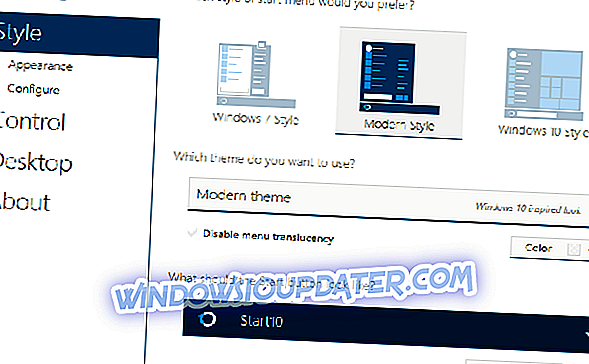
Her er Start10's hovedtræk:
- Gendanner de hurtige links til kernesystemfunktionalitet
- Filtrer søgninger i menuen Start
- Erstatter startknappen og giver dig mulighed for at bruge din egen
- Integrerer Stardocks "Hegn" i menuen
- Vedligeholder mappen "Alle programmer" medafor
- Anvend tekstur til Start10-baggrunden og proceslinjen
- Tilføj tilpassede genveje til højre panel
- Reorganiser det rigtige panel for at passe brugernes behov
- Konfigurer individuelt hvordan startknappen og Windows-tasten virker, når den vælges
- Juster menu størrelse
Redaktørens bemærkning: Dette indlæg blev oprindeligt offentliggjort i april 2015 og er siden opdateret for friskhed og nøjagtighed.